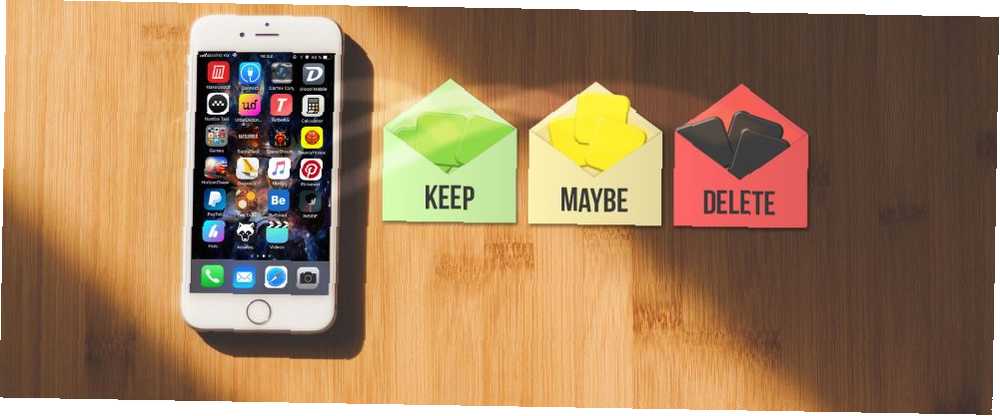
Michael Cain
0
3314
693
Uygulamaları yüklemek ve bunları kaldırmak ikinci bir özelliktir. Bilgisayarda öğrendiğiniz en temel şeylerden biridir. İOS ile tamamen farklı bir süreç var..
Uygulama yüklemek kolay bir parça: App Store'a gidin ve Yeni iOS 11 App Store'dan En İyi Şekilde Yararlanmaya Yönelik 8 İpuçları İndirin Yeni on ios 11 App Store'dan En İyi Şekilde Çıkacak 8 Püf Noktası Yeni App Store ilk başta biraz korkutucu gelebilir, ancak Apple'ın yeniden tasarımı hakkında çok fazla şey var! . Her şey yeni iOS kullanıcıları için her zaman sezgisel olmayabilir. Apple, iPad'i bazı insanlar için tek bilgisayar olarak iterek, uygulamalarınızı iOS'ta nasıl yöneteceğinize bakmak için değer.
İPhone ve iPad Uygulamalarını Kolayca Silme
3D dokunuşa sahip bir cihazınız olmadığını varsayarsak, bu, bir uygulamayı iOS cihazınızdan kaldırmanın en kolay yoludur: simgeleri paylaştığını görene kadar basılı tutun ve simgesine dokunun. x. Görüntülenen iletişim kutusunda, simgesine dokunun. silmek.
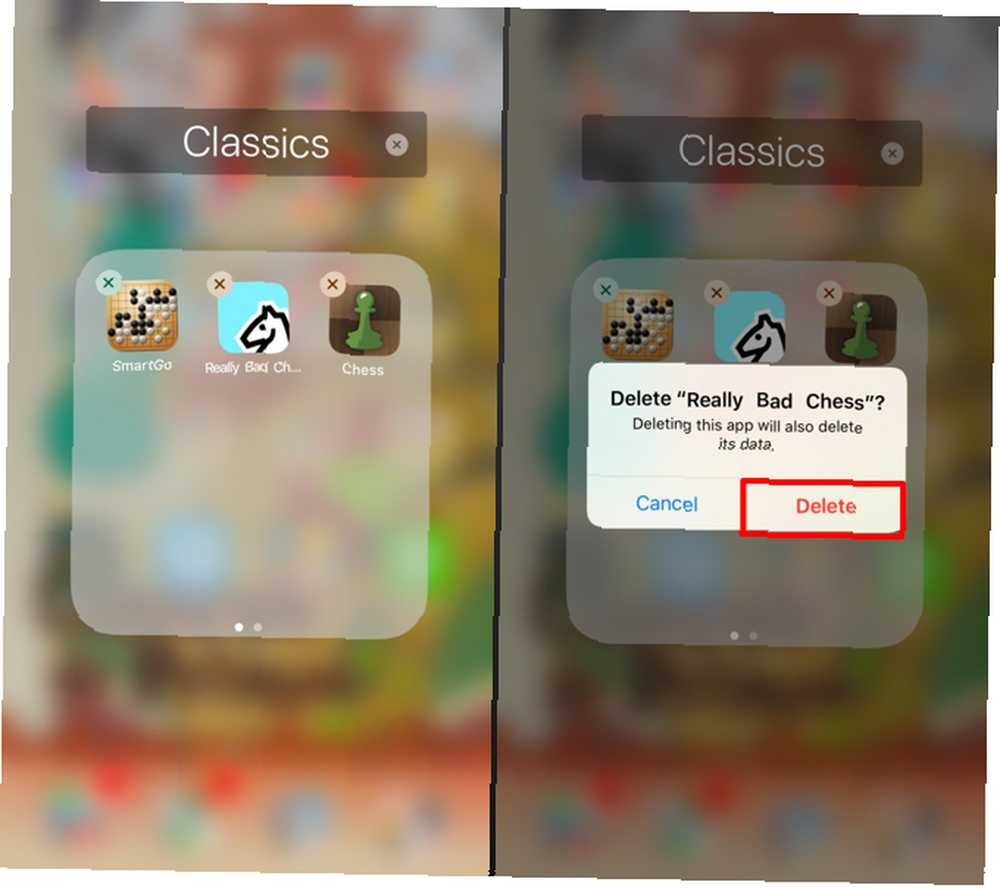
3D Touch iPhone'lara uzun basışlar Neden 3D Touch, bir iPhone'a Geçmenizi Sağlasın Neden 3D Touch Neden bir iPhone Android fanlarına Geçiş Yapıyor: artık en iyi akıllı telefona sahip olduğumuzu iddia edemiyoruz. en kötüsü değil, ama alışmak biraz zaman alıyor. Yanlışlıkla uzun süre basmaya çalışırken 3D Dokunmayı tetiklerseniz sinir bozucu hale gelebilir.
Birkaç saniye sonra uygulama ve verileri cihazınızdan kaldırılır. Uygulamanın sahip olduğu her şey iCloud Drive'a kaydedildi Bir şey kapmanız gerekirse, hala Uygulama klasöründe, Dosyalar uygulaması üzerinden erişilebilir durumdadır. her şey başka bir yere kaydedilmedi uygulaması ile birlikte kaldırılacak: fotoğraflar, belgeler, oyun kaydeder, çok.
Ayarları Ayarlar Üzerinden Silme
Ayarları Ayarlar üzerinden kaldırmak, Giriş Ekranı kadar hızlı değildir, ancak kolaydır ve her uygulamanın şu anda ne kadar alan kullandığı konusunda size iyi bir fikir verir..
Boş alan veya bir süredir kullanmadığınız uygulamaları bulmak istiyorsanız, Ayarlar'ı açın ve ardından Genel. Ardından, öğesine dokunun. iPhone / iPad Depolama Tüm uygulamalarınızı telefonunuzda tuttukları alanla birlikte görmek için.
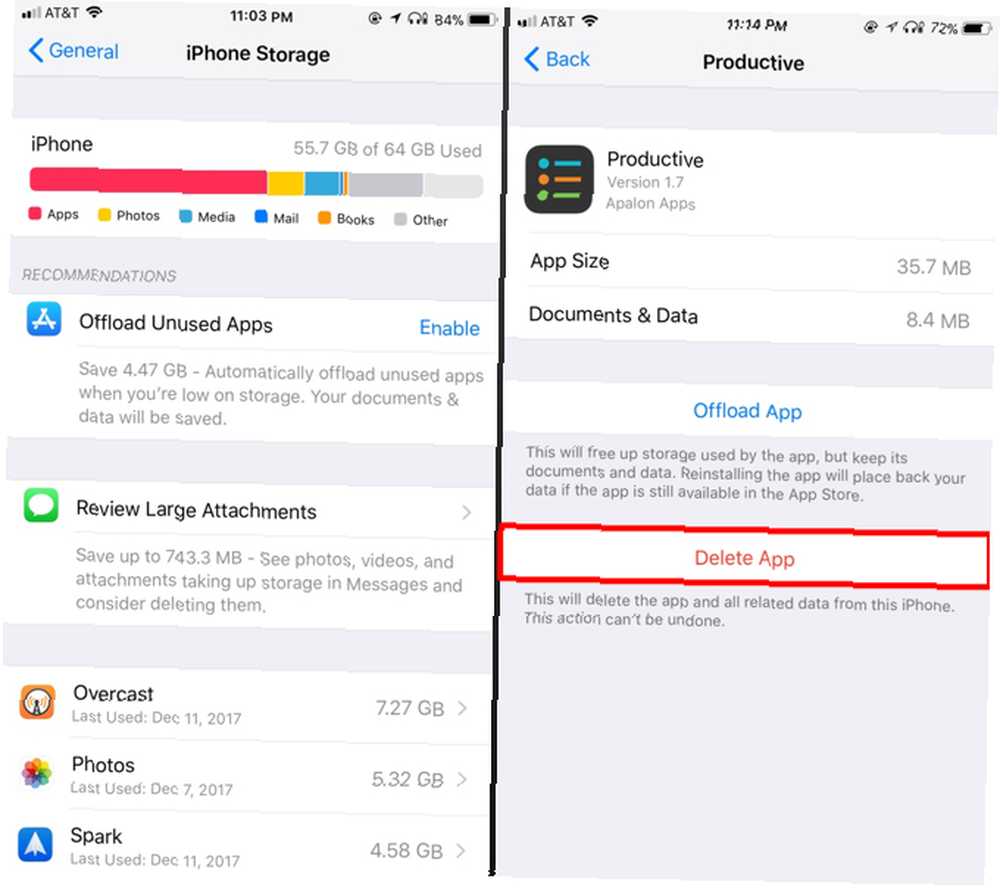
Altında kaydır Kullanılmayan Uygulamaları Boşaltma ve Büyük Ekleri İnceleyin bölümleri. Her uygulamanın adı altında, en son kullandığınız tarihi görürsünüz. Daha sonra, uygulamanın ne kadar alan kullandığını göreceksiniz Daha Fazla Alan Açmak için iPhone Fotoğraf Yönetiminizi Geliştirin Daha Fazla Alan Açmak için iPhone Fotoğraf Yönetiminizi Geliştirin iPhone'unuzda binlerce fotoğrafınız var mı? Aradığın resimleri bulmak zor mu? İPhone'unuz dolu mu? Fotoğraf yönetimi üzerinde çalışmak gerekir. . Daha fazla bilgi almak için uygulamaya dokunun. Uygulamanın boyutunu ve belgelerinin kullandığı depolama alanını göreceksiniz.
Kaldırmak istiyorsanız, simgesine dokunun. Uygulamayı Sil. Uygulamanın silinmesi konusunda uyarı veren iletişim kutusunda, tüm dokümanları ve verileri kaldırır. Uygulamayı Sil ikinci kez. Uygulama silinirken bir süre uygulama ekranına dönersiniz.
Uygulamalar Boşaltma Hakkında Ne?
Artık kullanmadığınız uygulamaları temizlemek her zaman akıllıca olacaktır. Ancak arada bir kullandığınız uygulamalar ne olacak? Onlar için, Apple boşaltma başlattı. Bir uygulamayı kaldırdığınızda, iOS uygulamayı kaldırır, ancak verileri geride bırakır.
Simge, yanında küçük bir indirme simgesi bulunan Ana Ekranınızda kalır. Uygulamanın simgesine dokunduğunuzda, uygulamanın yeniden indirilebilmesi için birkaç saniye beklemeniz gerekir. Daha büyük uygulamalar sadece Wi-Fi üzerinden tekrar indiriliyor iPhone'unuzu Kısmak için Yapabileceğiniz Her Şey Hücresel Veri Kullanımı iPhone'unuzu Kısmak için Yapabileceğiniz Her Şey Hücresel Veri Kullanımı Verilerinizin tükenmesinden veya çok fazla fatura kesilmesinden bıktıysanız, tam zamanı kullanımınızı kontrol altına almak ve iPhone'unuzun çevrimiçi yapabileceklerini sınırlamak için. . Bu, uygulamanın kendisi tarafından kullanılan alanı boşaltırken, belgeler veya sanat eserleri gibi önemli verilerinizi saklayabileceğiniz anlamına gelir.
Bir uygulamayı boşaltmak için Ayarlar'ı açın ve ardından Genel sonra simgesine dokunun iPhone / iPad Depolama. Boşaltmak istediğiniz uygulamayı bulun. Adın üzerine dokunun ve ardından Adın üzerine dokunun. Boşaltma Uygulaması buton. Açılan iletişim kutusunda Boşaltma Uygulaması tekrar ve birkaç dakika sonra uygulama bitti, ancak dosyalarınız kaldı.
Uygulamaları Otomatik Olarak Boşalt
Cihazınızda sürekli olarak yeriniz kısasa, iPhone Storage Full? İOS iPhone Depolama Alanında Nasıl Boş Alan Yaratılır? İOS'ta Boş Alan Nasıl Oluşturulur Mevcut iPhone depolama alanınızı en üst düzeye çıkarmanın en iyi yolu, alabileceğiniz en büyük cihazı satın almaktır. Bunun için çok mu geç? İOS cihazınızda nasıl boş alan oluşturulacağı aşağıda açıklanmıştır. , iOS’i uygulamaları otomatik olarak kaldıracak şekilde ayarlayabilirsiniz. Alanda yetersiz olduğunuzda etkinleşir ve bir süredir kullanmadığınız uygulamalarla başlar. Bu yöntem, Apple TV'nin sınırlı alanını kullanma biçimine benzer. Apple TV'nizi Ayarlama ve Kullanma Apple TV'nizi Ayarlama ve Kullanma İşte Apple TV'nizi nasıl ayarlayabileceğiniz, onunla neler yapabileceğiniz ve işler beklediğiniz gibi davranmadığında ne yapmalı. .
Hala 16GB bir iPhone'u sallıyorsanız, bu sizi ebedi bir depolama mikro yönetiminden kurtarır.
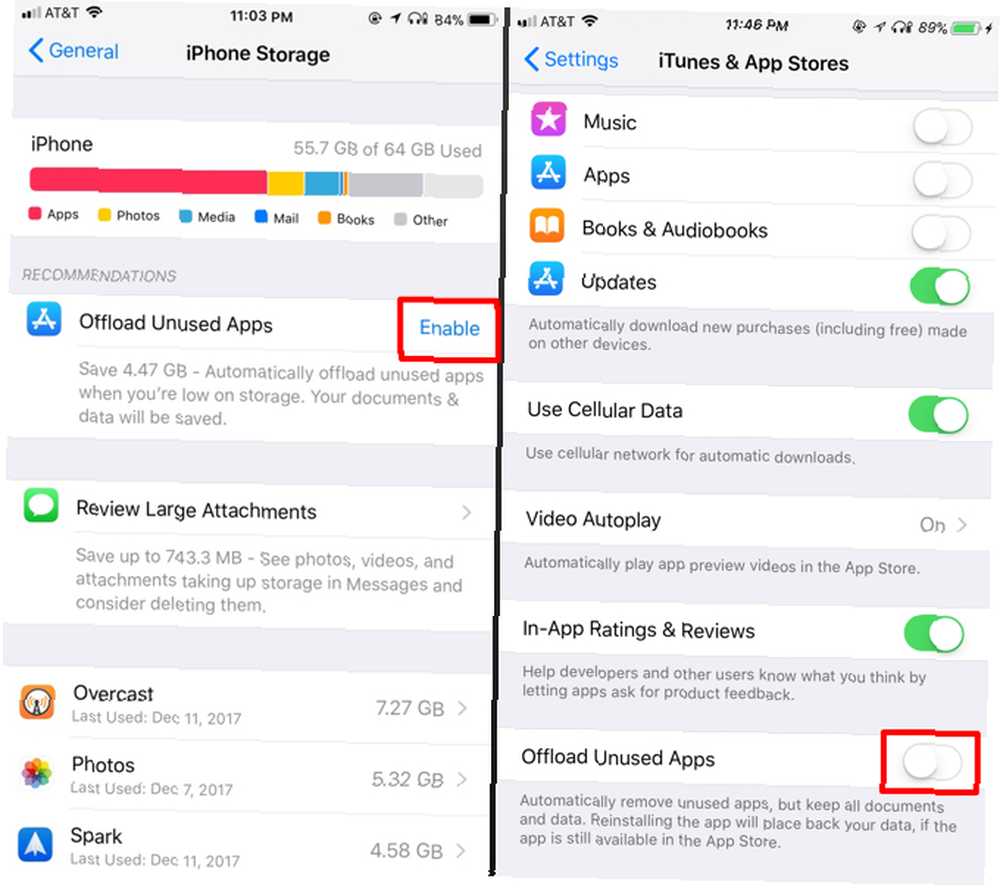
Özelliğin açılmasını etkinleştirmek için Ayarlar sonra simgesine dokunun Genel ve sonra geri dön iPhone / iPad Depolama. Yüklendikten sonra, etkinleştirme bitişik, yanında Kullanılmayan Uygulamaları Boşaltma. Yeşil bir onay işareti görünür. etkinleştirme oldu ve şimdi hepiniz hazırsınız.
Aynı menüdeki ayarı devre dışı bırakamazsınız. Aslında, bu Ayarlar alanına geri döndüğünüzde görünmüyor bile. Bunun nedeni ayarın aslında sizin Uygulama mağazası tercihleri. Uygulama Boşaltma'yı devre dışı bırakmak için Ayarlar> iTunes ve App Store. Aşağıya doğru kaydırın ve yanındaki düğmeye dokunun Kullanılmayan Uygulamaları Boşaltma. Aynı ekrandan tekrar etkinleştirebilirsiniz.
İTunes'a Neler Oldu??
İTunes'un en son sürümü, iOS uygulamaları desteğini kaldırdı. Sabit diskinizde yaşayan bir uygulama kütüphanesi hala olabilir. Cihazınızı Mac'inize bağlasanız bile, iTunes'un altındaki uygulamalar için bir seçenek yoktur..
App Store'da artık bulunmayan bir uygulamanız varsa, yüklemek istediğiniz uygulamayı iTunes'un daha eski bir sürümünü kullanabilirsiniz. Apple kurumsal kullanıcılar için gönderdi, ancak kullanmak için özel bir hesaba ihtiyacınız yok.
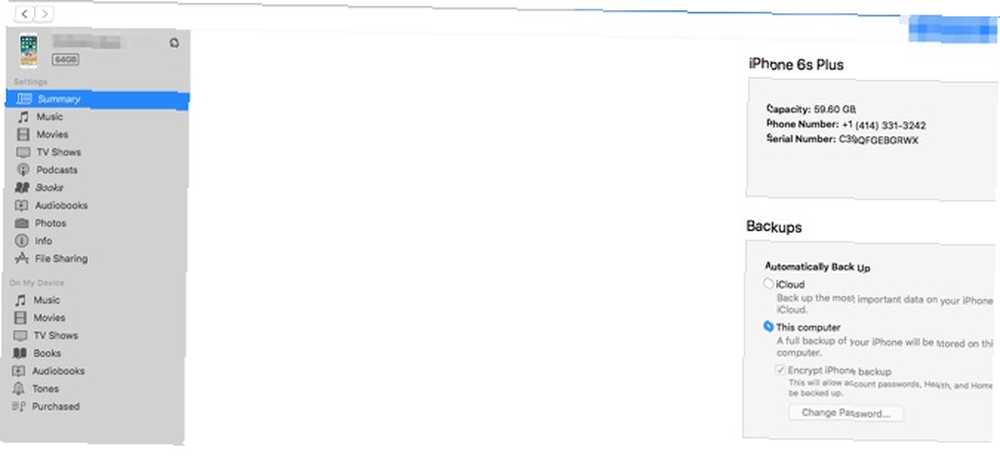
İTunes sürümünüzü geri almanın bir dezavantajı var. Bu noktadan itibaren, Mac App Store üzerinden otomatik güncellemeleri alamazsınız. Bunun yerine, Apple sitesine gitmeniz ve Mac için en son sürümü manuel olarak indirmeniz gerekir. Bu seçimi yapacaksanız, önceden haber verilmeksizin iTunes'un savunmasız bir sürümü olabilir.
Kendinize bir Google Uyarısı ayarlamayı düşünün Google Uyarıları: E-postalarınıza Haber Uyarıları Google Uyarıları: için E-posta Uyarıları iTunes Güvenlik Açığı Bu sürümü kullanmayı düşünüyorsanız. Umarım, Apple BT departmanları için iOS cihazlarını yönetmek için yeni bir araç yaratır. Kullanıcıları eski bir sürümle sınırlamak harika bir çözüm değil.
Mac'iniz olmadan iOS Uygulamalarını Silme ve Boşaltma
Apple'ın iPhone veya iPad'inizi yönetmek için Mac'inizin gerekmeyeceği mesajını göndermeye çalıştığı açıktır. İTunes'daki yaygın bağlılığı göz önüne alarak, bir şeyi daha az yönetmek akıllıcaydı. Ayarlar, Uygulamalarınızı yönetmenin en iyi yoludur. Yeni Boşaltma yöntemi “Tut” Telefonunuzdaki uygulamalar tamamen olmasa da.
Uygulamaları boşaltmak zaten telefonumda kedilerim hakkında daha fazla resim için yer açıyor, bu yüzden Apple bunu iOS 11'e eklediği için çok mutluyum.
Yer kazanmak için uygulamaları boşaltmakla ilgileniyor musunuz? Şimdi kaç tane kedi resmi saklayabilirsin? Aşağıdaki yorumlarda bize bildirin.











